- โปรแกรมฟรี EaseUS
- Data Recovery Wizard Free
- Todo Backup Free
- Partition Master Free
Table of Contents
![]() Related Posts
Related Posts
ถาม: ฉันสามารถซ่อมแซมไฟล์วิดีโอ .mp4 ที่เสียหายโดยใช้ VLC Media Player ได้ไหม ฉันได้ติดตั้งซอฟต์แวร์ VLC นี้ไว้ในแล็ปท็อปเมื่อไม่กี่เดือนก่อน ดังนั้นฉันคิดว่าฉันน่าจะสามารถใช้มันซ่อมแซมไฟล์วิดีโอที่ดูเหมือนจะเสียหายจากไวรัสได้โดยตรง
---VLC Media Player คืออะไร? เรียนรู้ข้อมูลโดยละเอียดเกี่ยวกับ VLC ได้ที่ https://www.videolan.org/vlc/
VLC Media Player ซึ่งเป็นที่รู้จักอย่างกว้างขวางว่าเป็นเครื่องเล่นมัลติมีเดียแบบโอเพนซอร์สข้ามแพลตฟอร์มที่ให้บริการฟรี ได้ดึงดูดผู้ใช้จำนวนมากให้ดาวน์โหลดและติดตั้ง สำหรับผู้ใช้ทั่วไป พวกเขาใช้ VLC เป็นหลักเพื่อเปิด ดู และแก้ไขไฟล์เสียงและวิดีโอหลากหลายรูปแบบ เช่น MP4, MOV, FLV, WAV, AAC, MP3 และอื่นๆ ไม่ต้องสงสัยเลยว่า VLC สามารถทำงานได้อย่างยอดเยี่ยมบนไฟล์มีเดียที่ใช้งานได้ปกติ แล้วถ้าไฟล์ที่คุณกำลังใช้งานอยู่ไม่สามารถเล่นได้ล่ะ? VLC มีคุณสมบัติ "ซ่อมแซม" หรือไม่? VLC สามารถซ่อมแซมวิดีโอ MP4 ที่เสียหายได้ หรือไม่?
หากคุณกำลังมองหาวิธีฟรีๆ ใน การซ่อมแซมไฟล์วิดีโอ MP4 ที่เสียหาย และบังเอิญเป็นผู้ใช้ VLC อยู่ ลองพักการใช้งานสักพัก คุณไม่จำเป็นต้องเสียเงินซื้อ เครื่องมือซ่อมแซมวิดีโอ อื่นๆ เพื่อซ่อมแซมไฟล์ MP4 ที่มีปัญหาอีกต่อไป อันที่จริงแล้ว VLC มีวิธี "ซ่อมแซม" ที่จะช่วยให้คุณสร้างวิดีโอ MP4 ที่เสียหายขึ้นมาใหม่ได้อย่างสมบูรณ์
วิธีการซ่อมแซมไฟล์วิดีโอ MP4 ที่เสียหายโดยใช้ VLC
สาเหตุของปัญหาวิดีโอเสียหายไม่ได้เกิดจากสาเหตุใดสาเหตุหนึ่งเสมอไป มีหลายกรณีที่อาจทำให้วิดีโอเล่นไม่ได้หรืออ่านไม่ได้ เมื่อพบปัญหาวิดีโอเสียหาย สิ่งแรกที่เราให้ความสำคัญคือวิธีการเปิดวิดีโอขึ้นมาใหม่และบันทึกเป็นไฟล์ใหม่เพื่อสำรองข้อมูล ดังนั้น การจัดการกับปัญหาวิดีโอเสียหายที่พบบ่อยจึงมีความสำคัญมากขึ้นเรื่อยๆ VLC Media Player เล็งเห็นถึงความต้องการที่เพิ่มขึ้นในการซ่อมแซมวิดีโอที่เสียหาย จึงได้นำเสนอโซลูชันสำหรับผู้ใช้
อย่างไรก็ตาม สำหรับลูกค้า VLC รุ่นเก่า คุณอาจพบว่าไม่มีฟังก์ชัน "ซ่อมแซมไฟล์" เฉพาะสำหรับการซ่อมแซม MP4 เลย จริงๆ แล้ว ฟังก์ชันการซ่อมแซมวิดีโอของ VLC มีไว้สำหรับไฟล์วิดีโอที่มีนามสกุล AVI เท่านั้น ไม่ได้หมายความว่า VLC ไม่สามารถซ่อมแซมวิดีโอในรูปแบบ MP4 ได้ แต่จะใช้โซลูชันการซ่อมแซม AVI กับไฟล์วิดีโอ MP4 ได้อย่างไร? การเปลี่ยนรูปแบบไฟล์ MP4 เป็น AVI ก็เพียงพอแล้ว
ทำตามคำแนะนำทีละขั้นตอนด้านล่างเพื่อให้คุณสามารถแก้ไขไฟล์วิดีโอ MP4 ที่เสียหายใน VLC ได้อย่างง่ายดาย
ขั้นตอนที่ 1. บนพีซีหรือ Mac ของคุณ ให้ดาวน์โหลดและติดตั้ง VLC Media Player ที่ https://www.videolan.org/vlc/ ผู้ใช้ VLC ที่มีอยู่แล้วสามารถข้ามขั้นตอนนี้ได้
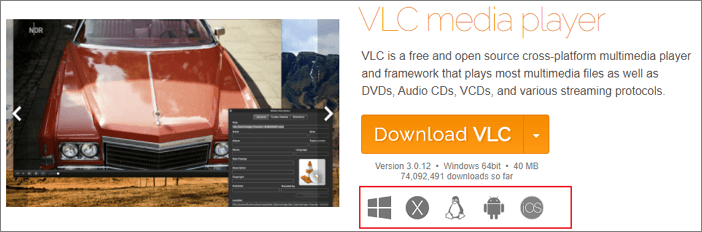
ขั้นตอนที่ 2 ค้นหาไฟล์สื่อ MP4 ที่เสียหายในปัจจุบันของคุณ และคลิกขวาที่ไฟล์นั้น จากรายการแบบเลื่อนลง ให้เลือก " เปลี่ยนชื่อ "
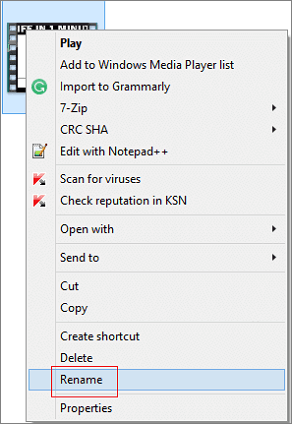
ขั้นตอนที่ 3 ลบไฟล์ .mp4 แล้วใส่ .avi แล้วกด Enter นี่คือวิธีเปลี่ยนไฟล์ MP4 เป็น AVI เพื่อเริ่มการซ่อมแซม MP4 ใน VLC
ขั้นตอนที่ 4. เปิด VLC ขั้นแรก ในเมนูนำทาง ให้คลิกที่ " เครื่องมือ " แล้วเลือก " การตั้งค่า "
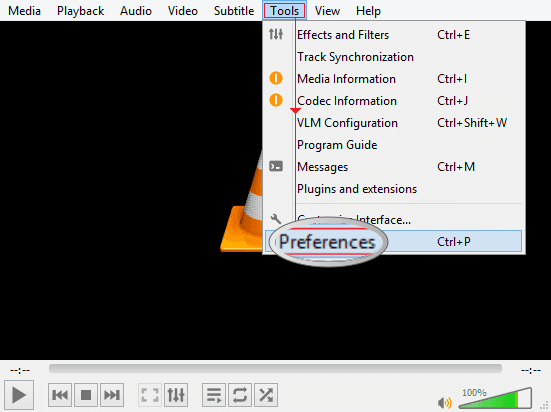
ขั้นตอนที่ 5 ในส่วนที่สองชื่อ " ไฟล์ " ในหน้าต่างใหม่ ให้เลือก " แก้ไขเสมอ " เป็นตัวเลือกสำหรับ ไฟล์ AVI ที่เสียหายหรือไม่สมบูรณ์ คลิกปุ่ม " บันทึก "
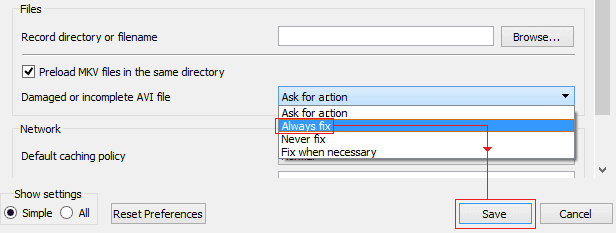
ขั้นตอนที่ 6 หลังจากตั้งค่าด้วยตนเองแล้ว ให้กลับไปที่วิดีโอ MP4 ที่เสียหายซึ่งถูกแปลงเป็นรูปแบบ AVI แล้วเลือก "เปิดด้วย" VLC คราวนี้วิดีโอควรจะทำงาน เนื่องจาก VLC จะแก้ไขไฟล์ AVI ที่เสียหายโดยอัตโนมัติ
หากคุณต้องการบันทึกไฟล์วิดีโอที่ซ่อมแซมแล้วกลับเป็นไฟล์ MP4 อีกครั้ง ให้คลิก "สื่อ" ต่อ แล้วเลือก "แปลง/บันทึก..." ทำตามขั้นตอนบนหน้าจอเพื่อเสร็จสิ้นการแปลง
วิธีแก้ไขเมื่อไฟล์ที่กู้คืนไม่สามารถเปิดได้
ทำไมไฟล์ที่กู้คืนมาจึงเปิดไม่ได้ และจะเปิดไฟล์ที่กู้คืนมาได้อย่างไร? คุณกำลังประสบปัญหาไม่สามารถเปิดไฟล์ที่กู้คืนมาได้หลังจากกู้คืนข้อมูลด้วยโปรแกรมยูทิลิตี้ของบุคคลที่สามหรือไม่?
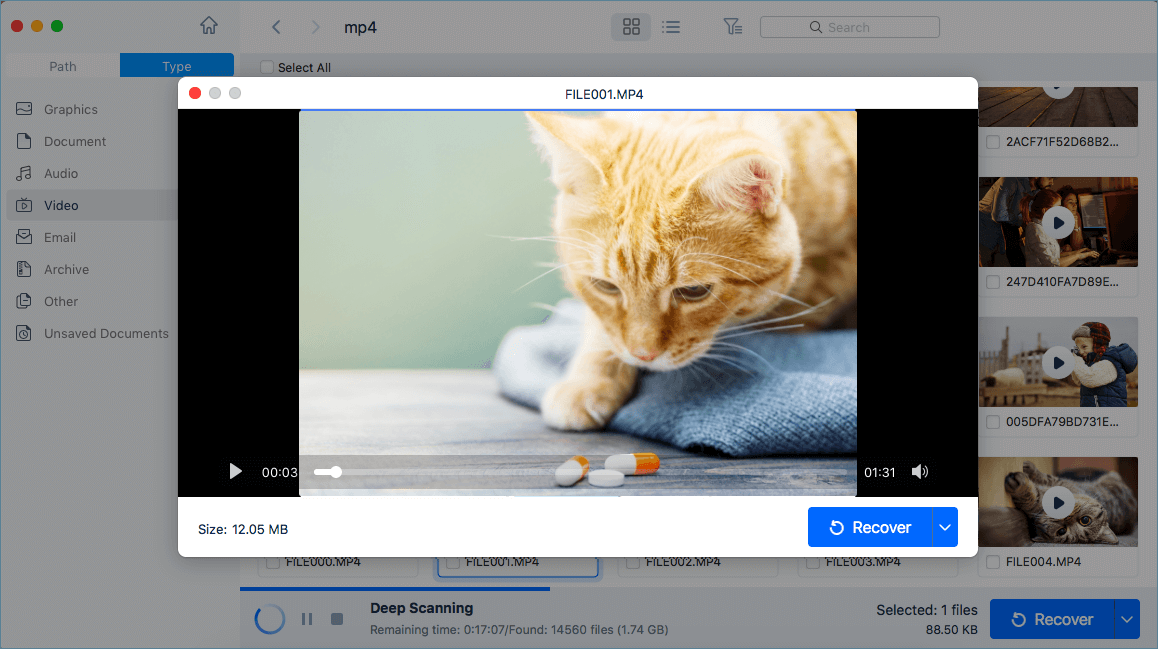
วิธีการซ่อมแซมไฟล์วิดีโอ MP4 ที่เสียหายหลังจากการกู้คืน
ในกรณีที่ไฟล์วิดีโอเสียหายหลังจากการกู้คืน คุณแทบจะซ่อมแซมไฟล์วิดีโอด้วยวิธีของ VLC ไม่ได้เลย ในแง่หนึ่ง ฟังก์ชันการซ่อมแซมมีไว้สำหรับไฟล์วิดีโอ AVI เท่านั้น หากต้องการซ่อมแซมไฟล์วิดีโอที่เกินกว่า AVI คุณต้องเปลี่ยนแปลงไฟล์วิดีโอเดิมที่มีอยู่ ในทางกลับกัน VLC ทำหน้าที่เป็นซอฟต์แวร์แก้ไขและแปลงไฟล์มัลติมีเดียเป็นหลัก ซึ่งความสามารถในการซ่อมแซมไฟล์วิดีโอยังห่างไกลจากยูทิลิตี้ซ่อมแซมวิดีโอระดับมืออาชีพบางโปรแกรมอยู่มาก
น่าเสียดายที่ปัญหาวิดีโอเสียหายกว่า 50% เกี่ยวข้องกับ การกู้คืนไฟล์วิดีโอ กล่าวคือ คุณไม่สามารถอ่าน เปิด หรือเล่นวิดีโอที่กู้คืนได้ หรือวิดีโออาจขาดหายไปครึ่งหนึ่งหลังจากกู้คืนผ่านซอฟต์แวร์กู้คืนข้อมูล Windows หรือ Mac ในกรณีนี้ หากต้องการซ่อมแซมไฟล์วิดีโอ MP4 ที่เสียหาย คุณสามารถพึ่งพาโซลูชันซ่อมแซมวิดีโอเฉพาะทางอย่าง EaseUS Fixo Video Repair เท่านั้น
เครื่องมือซ่อมแซม EaseUS Fixo
- ซ่อมแซมเอกสาร Office ที่เสียหาย เช่น Word, Excel, PDF ได้อย่างมีประสิทธิภาพ
- ซ่อมแซมวิดีโอ MP4/MOV ที่เสียหายจาก Cannon, GoPro, DJI, Dash cam และกล้องดิจิทัลยอดนิยมอื่นๆ
- ซ่อมแซมรูปภาพที่ไม่สามารถเปิด อ่าน หรือเล่นบนคอมพิวเตอร์ของคุณได้
คำแนะนำต่อไปนี้เกี่ยวกับวิธีการกู้คืนและซ่อมแซมวิดีโอที่เสียหายโดยใช้ EaseUS Fixo:
ขั้นตอนที่ 1. เปิด Fixo บนพีซีของคุณ คลิก "Video Repair" และเพิ่มไฟล์วิดีโอ MP4/MOV/AVI/MKV/3GP/FLV/MKV/WMV ที่เสียหายโดยคลิก "Add Videos"

ขั้นตอนที่ 2. เลื่อนตัวชี้ไปที่วิดีโอ แล้วคลิกปุ่ม "ซ่อมแซม" เพื่อเริ่มกระบวนการซ่อมแซมวิดีโอแต่ละรายการ หากต้องการซ่อมแซมวิดีโอทั้งหมด ให้คลิก "ซ่อมแซมทั้งหมด"

ขั้นตอนที่ 3 รอสักครู่ วิดีโอที่เสียหายจะได้รับการซ่อมแซม คลิกไอคอนเล่นเพื่อดูตัวอย่างวิดีโอ คุณสามารถบันทึกวิดีโอเพียงรายการเดียวได้โดยคลิกปุ่ม "บันทึก" ถัดจากไอคอนเล่น หากคุณต้องการบันทึกวิดีโอที่ซ่อมแซมทั้งหมด ให้เลือก "บันทึกทั้งหมด"

ขั้นตอนที่ 4 หากการซ่อมแซมด่วนล้มเหลว คุณควรใช้โหมดการซ่อมแซมขั้นสูง คลิก "การซ่อมแซมขั้นสูง" และเพิ่มวิดีโอตัวอย่าง เลือก "ยืนยัน" เพื่อยืนยัน

ขั้นตอนที่ 5 รายการข้อมูลโดยละเอียดเกี่ยวกับวิดีโอที่เสียหายและวิดีโอตัวอย่างจะปรากฏขึ้น คลิก "ซ่อมแซมทันที" เพื่อเริ่มกระบวนการซ่อมแซมวิดีโอขั้นสูง เมื่อการซ่อมแซมเสร็จสิ้น คุณสามารถดูวิดีโอและคลิกปุ่ม "บันทึก" เพื่อบันทึกไฟล์วิดีโอที่ซ่อมแซมแล้วไปยังปลายทางที่เหมาะสม

นี่คือวิดีโอที่อาจช่วยให้คุณเรียนรู้เพิ่มเติมเกี่ยวกับการซ่อมแซมไฟล์ MP4 คุณสามารถดาวน์โหลด EaseUS Fixo Video Repair ที่กล่าวถึงในวิดีโอนี้ และซ่อมแซมไฟล์ MP4 บนคอมพิวเตอร์ Windows ได้:
- 00:18 สาเหตุที่วิดีโอเสียหาย
- 00:38 ดาวน์โหลดการซ่อมแซมวิดีโอ EaseUS Fixo
- 01:30 การซ่อมแซมขั้นสูง M0de ใน Fixo
- 02:02 วิดีโอการซ่อมแซม EaseUS ออนไลน์
- 02:41 ลองใช้โปรแกรมเล่น VLC
- 03:33 สร้างสำเนาของต้นฉบับใน VLC
วิธีการซ่อมแซม MP4 ที่เสียหายออนไลน์
สำหรับบางคนที่ไม่ต้องการติดตั้งแอปพลิเคชันซ่อมแซมวิดีโอบนเดสก์ท็อป เครื่องมือซ่อมแซมวิดีโอออนไลน์ที่เชื่อถือได้คือคำตอบ EaseUS Online Video Repair พร้อมช่วยเหลือคุณเสมอ
เป็นแอปพลิเคชันซ่อมแซมวิดีโอออนไลน์ที่เชื่อถือได้ซึ่งช่วยให้คุณสามารถซ่อมแซมไฟล์วิดีโอ MP4, MOV, AVI ที่เสียหายและประเภทอื่นๆ ทางออนไลน์ได้ฟรี
ดูวิธีการซ่อมแซมวิดีโอ MP4 ที่เสียหายหรือไม่สามารถเล่นได้ทางออนไลน์:
ขั้นตอนที่ 1. เพิ่มวิดีโอ MP4 ที่เสียหาย
ไปที่เว็บไซต์อย่างเป็นทางการของ EaseUS Online Video Repair คลิก "อัปโหลดวิดีโอ" หรือลากวิดีโอ MP4 โดยตรง

ขั้นตอนที่ 2. ป้อนที่อยู่อีเมล
กรอกที่อยู่อีเมลที่ถูกต้องเพื่อให้แน่ใจว่าคุณจะได้รับรหัสการแตกไฟล์ จากนั้นคลิก "เริ่มซ่อมแซม"

ขั้นตอนที่ 3. ซ่อมแซมวิดีโอ MP4 ที่เสียหาย
EaseUS RepaiVideo จะเริ่มกระบวนการซ่อมแซมโดยอัตโนมัติ หากไฟล์ MP4 ของคุณมีขนาดใหญ่มาก อาจต้องใช้เวลาสักครู่ คุณสามารถปิดเว็บไซต์ได้ และ EaseUS จะแจ้งให้คุณทราบทางอีเมล

ขั้นตอนที่ 4. ดาวน์โหลดวิดีโอ MP4
เมื่อกระบวนการซ่อมแซมเสร็จสิ้น ให้คลิกปุ่ม "ดาวน์โหลดวิดีโอ" และป้อนรหัสสกัดจากอีเมลของคุณ จากนั้นคุณก็สามารถรับวิดีโอ MP4 ที่ซ่อมแซมแล้วได้

เลือกวิธีที่ต้องการเพื่อซ่อมแซมไฟล์วิดีโอที่เสียหายหรือเสียหาย ไม่จำกัดเฉพาะ MP4...
ในฐานะซอฟต์แวร์ตัดต่อวิดีโอแบบโอเพนซอร์สและฟรี VLC ให้ความสำคัญกับประสบการณ์ผู้ใช้น้อยมาก แม้แต่ผู้ใช้รุ่นเก่าก็ยังหาทางซ่อมแซมวิดีโอที่เสียหายไม่ได้ แม้ว่าคุณจะสามารถเปลี่ยนวิดีโอ MP4 เป็น AVI ได้สำเร็จแล้ว แต่มันก็ไม่ง่ายอย่างที่คิด VLC ยังคงเป็นตัวเลือกที่ใช้งานง่ายและฟรีสำหรับการซ่อมแซมวิดีโอที่เสียหายเล็กน้อย
เมื่อเทียบกับ VLC แล้ว EaseUS Fixo Video Repair มีประโยชน์มากเมื่อไฟล์ของคุณสูญหายหรือเสียหาย โปรแกรมนี้ใช้ได้กับการซ่อมแซมไฟล์เกือบทุกรูปแบบ สามารถแทนที่ซอฟต์แวร์ VLC ได้อย่างสมบูรณ์ในกรณีที่ไฟล์ที่กู้คืนมาไม่สามารถเปิดหรือเข้าถึงได้ และจำเป็นต้องซ่อมแซมทันที
Was This Page Helpful?